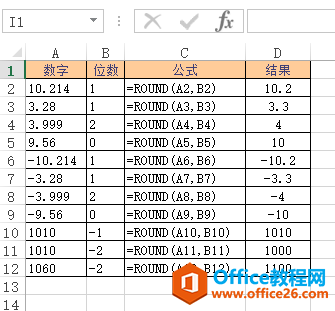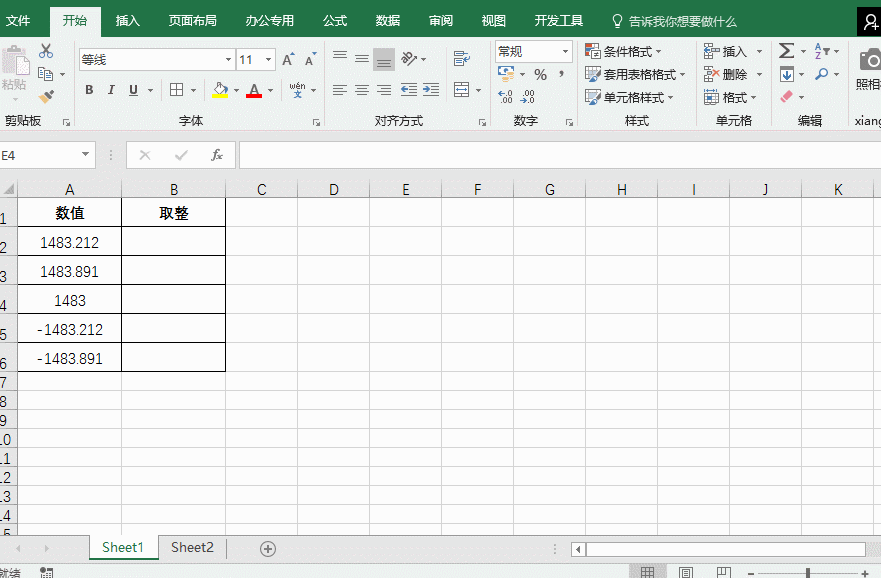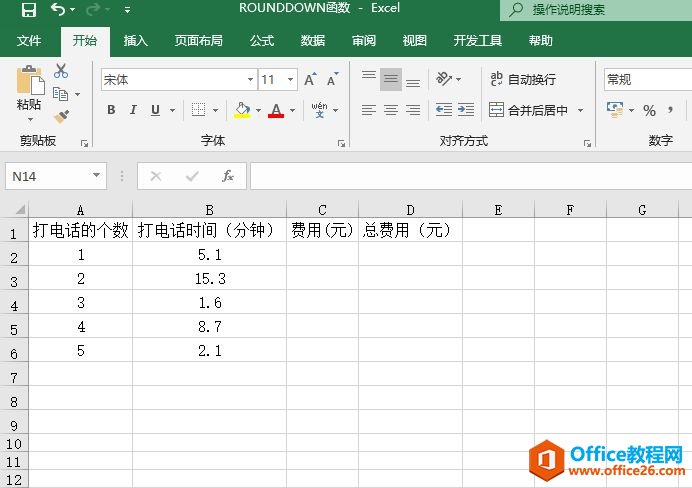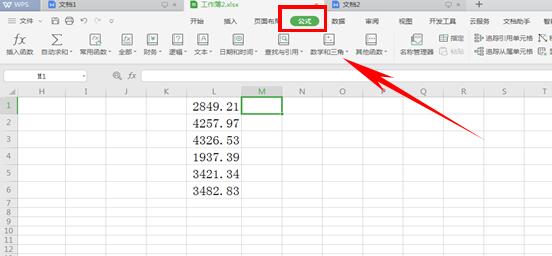摘要: 之前给大家介绍了NETWORKDAYS函数的使用方法,用来计算员工刨除节假日的工作天数与休假天数,今天我们将要利用ROUND函数来计算员工一天的工作时间,具体怎样操作呢...
摘要: 之前给大家介绍了NETWORKDAYS函数的使用方法,用来计算员工刨除节假日的工作天数与休假天数,今天我们将要利用ROUND函数来计算员工一天的工作时间,具体怎样操作呢... 之前给大家介绍了NETWORKDAYS函数的使用方法,用来计算员工刨除节假日的工作天数与休假天数,今天我们将要利用ROUND函数来计算员工一天的工作时间,具体怎样操作呢,一起来看一下吧。
首先,我们要设置上班与下班时间的单元格格式,选中区域后,单击右键,选择设置单元格格式。

弹出对话框,单击分类下的时间,选择一种时间的表现形式,单击确定。

单击工具栏中【公式】下的【常用函数】,单击下拉菜单中的插入函数。

弹出对话框,输入ROUND,搜索出ROUND函数后,单击确定。
如何利用EVALUATE函数计算公式
我们在工作生活当中经常需要计算数据,那么除了运用计算器来实现,WPS可不可以做的到呢,当然可以,我们可以利用WPS表格中的EVALUATE函数来实现,那么具体怎么操作呢,一起来看一下吧。

弹出对话框,数值处输入(下班时间-下班时间)*24,对应表格为(D2-C2)*24,小数位数填写1,表示保留一位小数。

单击确定后,工作时长处显示9.3个小时。

下拉工作时长的填充框,完善表格,就大功告成啦。

那么在WPS表格中计算工作时长的方法,你学会了吗?
NETWORKDAYS函数的使用方法
我们都知道WPS是一款强大的办公软件,其中各种函数多种多样,今天我们来给大家介绍NETWORKDAYS函数,NETWORKDAYS函数是返回参数start-data和end-data之间完整的工作日(不包括周末和专门指定的假期